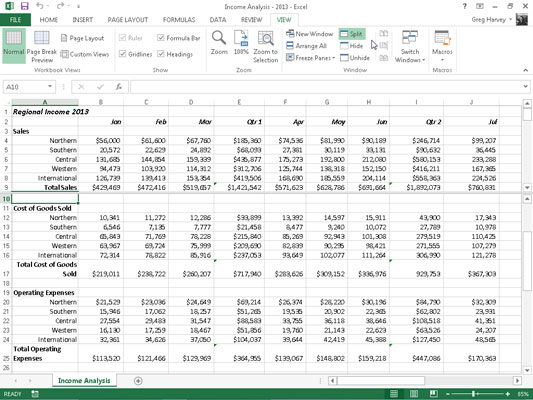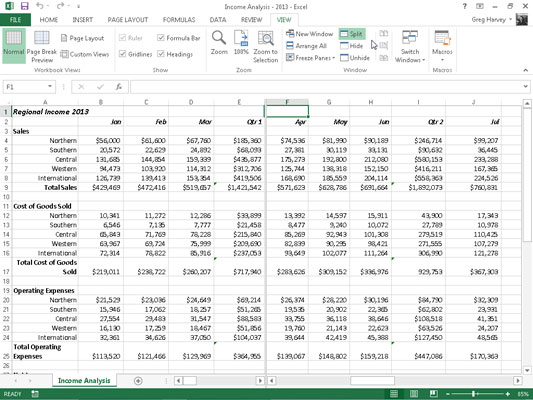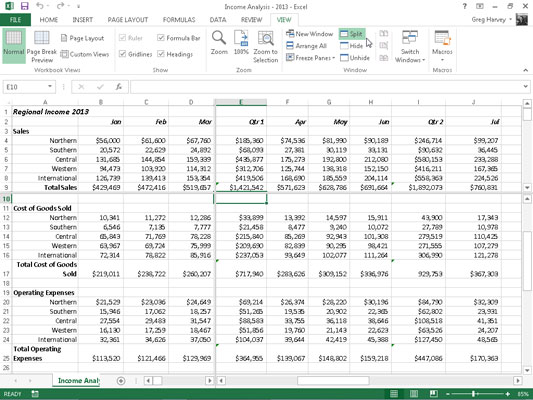Excel 2013 umožňuje rozdeliť aktívne okno pracovného hárka na dve alebo štyri tably. Po rozdelení okna na panely môžete použiť horizontálne a vertikálne posúvače excelového zošita na zobrazenie rôznych častí toho istého pracovného hárka.
Je to skvelé na porovnávanie údajov v rôznych častiach tabuľky, ktoré by inak neboli čitateľné, ak by ste oddialili dostatočne ďaleko, aby sa v okne pracovného hárka zobrazili obe časti.
Ak chcete rozdeliť okno pracovného hárka na panely, umiestnite ukazovateľ bunky v pracovnom hárku do bunky, ktorej horný okraj označuje miesto, kde sa má vykonať horizontálne delenie, a ktorej ľavý okraj označuje miesto, kde sa má vykonať vertikálne delenie pred kliknutím na tlačidlo Rozdeliť na karte Zobraziť na páse s nástrojmi (alebo stlačením klávesov Alt+WS).
Excel potom rozdelí okno na štyri tably (dve vertikálne a dve horizontálne), takže ukazovateľ bunky je v ľavom hornom rohu tably v pravom dolnom rohu.
Ak chcete okno rozdeliť na dve zvislé tably, umiestnite ukazovateľ bunky do prvého riadku stĺpca, v ktorom má dôjsť k rozdeleniu. Ak chcete okno rozdeliť na dve vodorovné tably, umiestnite ukazovateľ bunky do stĺpca A v riadku, v ktorom má dôjsť k rozdeleniu.
Excel zobrazuje okraje tabúľ okien, ktoré vytvoríte v okne dokumentu, pomocou pruhu, ktorý končí vertikálnym alebo horizontálnym deliacim pruhom. Ak chcete zmeniť veľkosť tably, umiestnite ukazovateľ s bielym krížikom na príslušnú deliacu lištu. Potom, keď sa ukazovateľ zmení na obojstrannú šípku, ťahajte panel, kým panel nebude mať správnu veľkosť, a uvoľnite tlačidlo myši.
Keď rozdelíte okno na tably, Excel automaticky synchronizuje rolovanie v závislosti od toho, ako rozdelíte pracovný hárok. Keď rozdelíte okno na dve horizontálne tably, okno pracovného hárka obsahuje jeden vodorovný posúvač a dva samostatné vertikálne posúvače. To znamená, že celé horizontálne posúvanie dvoch tabúľ je synchronizované, zatiaľ čo vertikálne posúvanie každého tabla zostáva nezávislé.
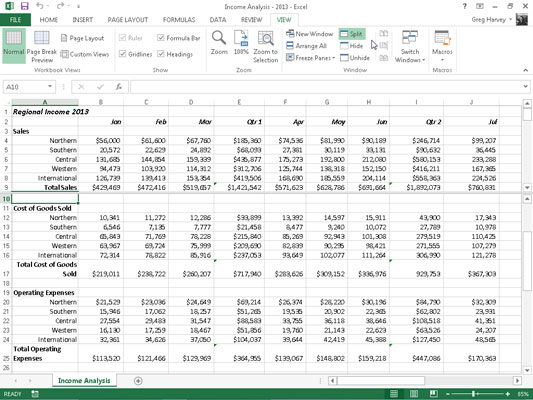
Keď rozdelíte okno na dve vertikálne tably, situácia sa obráti. Okno pracovného hárka obsahuje jeden vertikálny posúvač a dva samostatné horizontálne posúvače. To znamená, že celé vertikálne posúvanie dvoch tabúľ je synchronizované, zatiaľ čo horizontálne posúvanie každého tabla zostáva nezávislé.
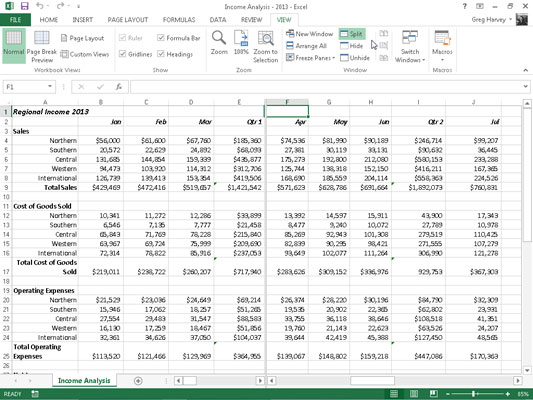
Keď rozdelíte okno na dve horizontálne a dve vertikálne tably, okno pracovného hárka obsahuje dva vodorovné posúvače a dva samostatné vertikálne posúvače. To znamená, že vertikálne posúvanie je synchronizované v horných dvoch okenných tabuľách, keď používate horný zvislý posúvač, a synchronizované pre spodné dve okenné tably, keď používate spodný zvislý posúvač.
Podobne je vodorovné posúvanie synchronizované pre ľavé dve tably okna, keď použijete vodorovný posúvač vľavo, a synchronizuje sa aj pre pravé dve tably okna, keď použijete vodorovný posúvač vpravo.
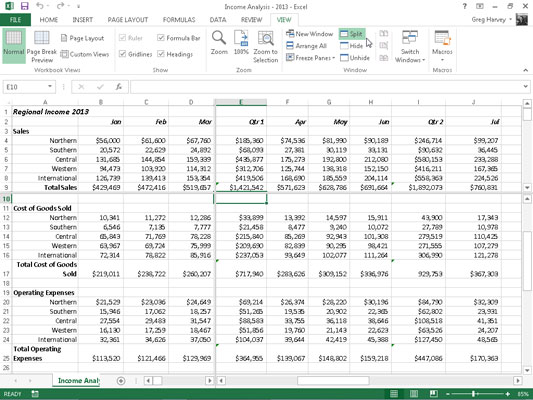
Ak chcete odstrániť všetky tably z okna, keď ich už nepotrebujete, jednoducho kliknite na tlačidlo Rozdeliť na karte Zobraziť na páse s nástrojmi, stlačte kombináciu klávesov Alt+WS alebo potiahnite deliacu lištu (s čiernou obojstrannou rozdelenou šípkou kurzora). pre horizontálnu alebo vertikálnu tablu, kým nedosiahnete jeden z okrajov okna pracovného hárka.
Tablu môžete odstrániť aj umiestnením ukazovateľa myši na deliacu lištu a potom, keď sa zmení na obojstrannú deliacu šípku, dvakrát na ňu kliknete.
Majte na pamäti, že tably v okne môžete zmraziť, takže informácie v hornom paneli a/alebo v paneli úplne vľavo zostanú v okne pracovného hárka vždy, bez ohľadu na to, na ktoré ďalšie stĺpce a riadky sa posúvate alebo ako veľmi ich priblížite. a na dátach.